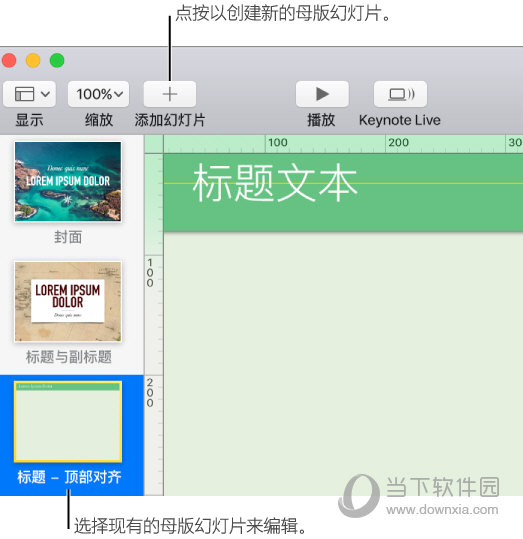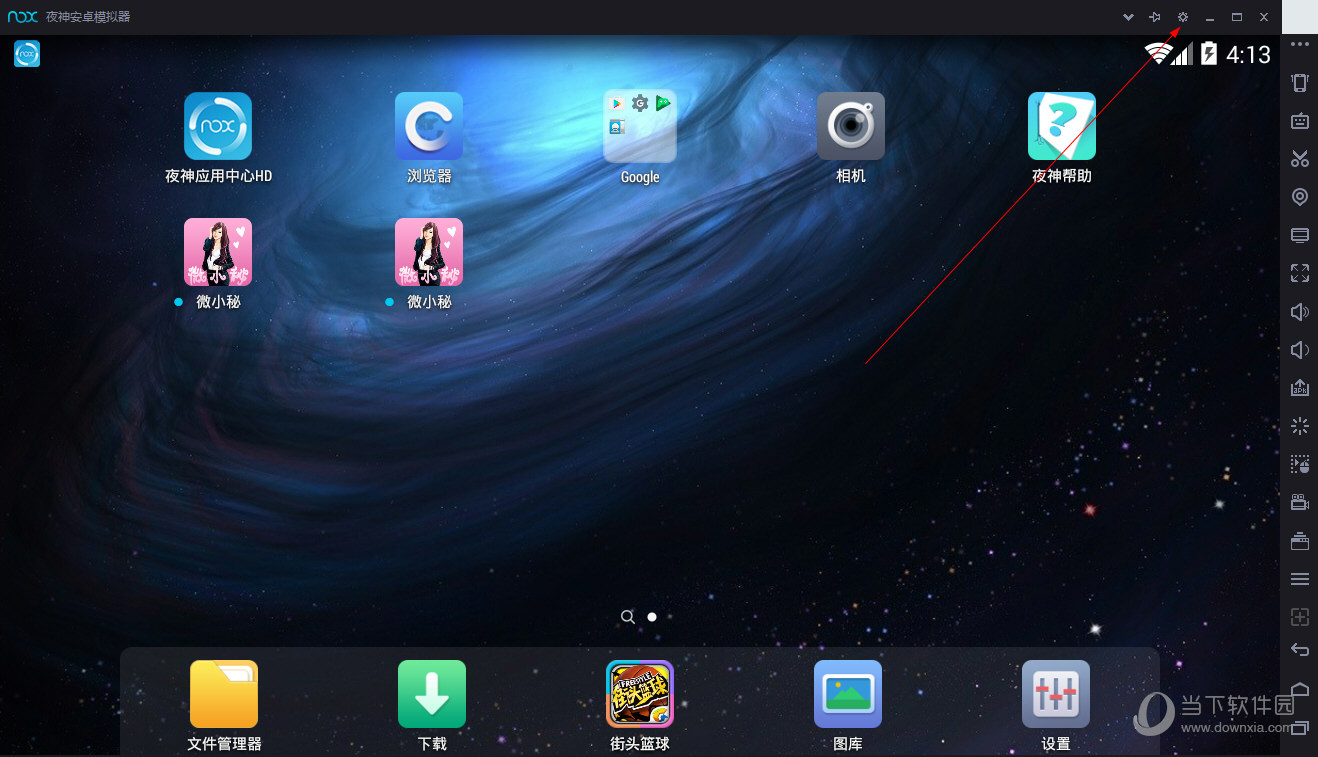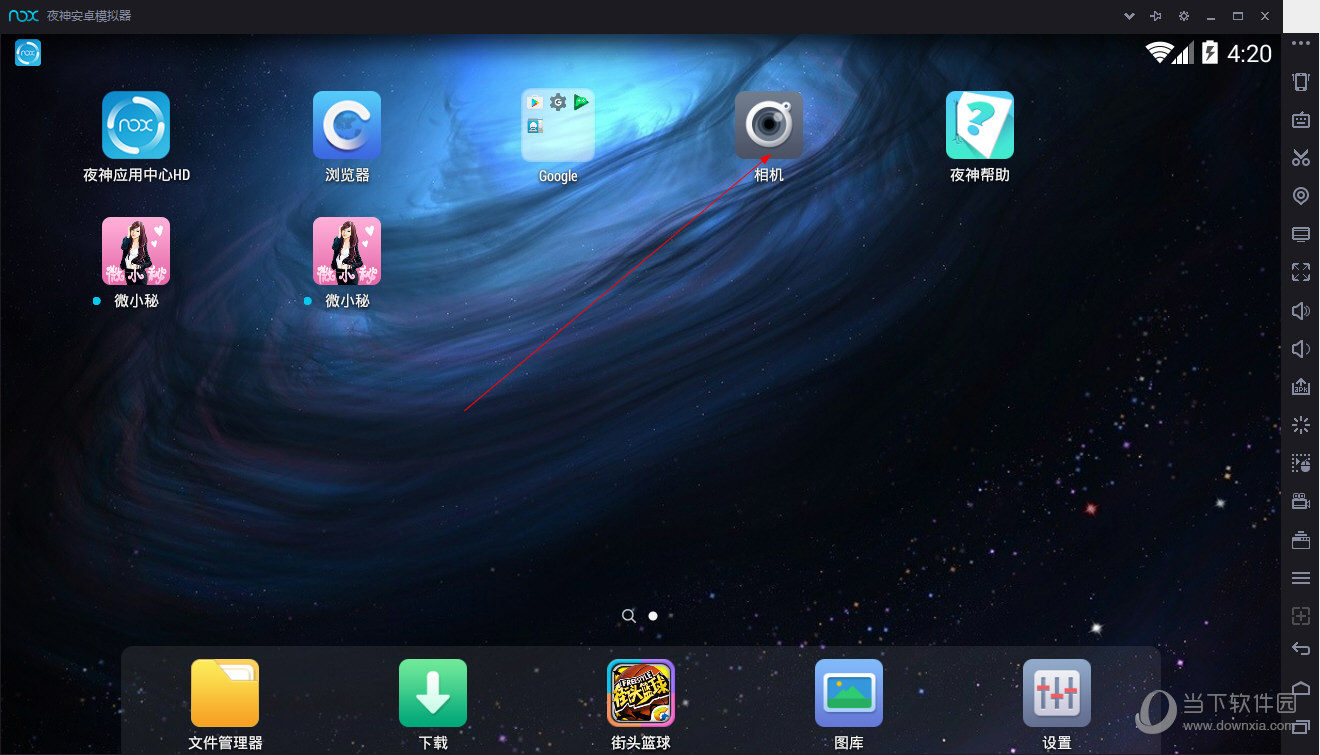Keynote 中的幻灯片编号在前面,但有些用户希望隐藏它们。 Keynote 如何隐藏和显示幻灯片编号?如果你不知道具体操作,可以看看Keynote中隐藏和显示幻灯片编号的教程!
如果您想了解更多Keynote操作,请前往Keynote教程:如何使用Keynote
Keynote隐藏幻灯片编号教程:
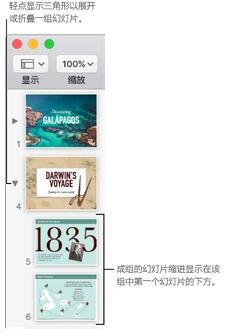
幻灯片编号显示在每张幻灯片的底部。当您更改幻灯片的顺序时,编号也会更新。跳过的幻灯片没有编号。
您必须在导航器视图或表格视图中才能添加幻灯片编号。
选择要显示或隐藏幻灯片编号的幻灯片。
按住Shift 键单击可选择多张相邻的幻灯片。按住Command 键单击可选择任何幻灯片。
选择或取消选择边栏中的“幻灯片编号”复选框。
如果您看不到边栏,或者边栏中没有“幻灯片编号”复选框,请点按工具栏中的“格式”按钮。
要显示或隐藏演示文稿中所有幻灯片的幻灯片编号,请选择“幻灯片”、“在所有幻灯片上显示幻灯片编号”或“隐藏所有幻灯片上的幻灯片编号”(从幻灯片“切片”菜单中)。
以上就是小编带来的Keynote中如何隐藏和显示幻灯片编号的教程。希望对您有所帮助!这个软件的操作其实有很多需要掌握的,赶紧看教程吧。